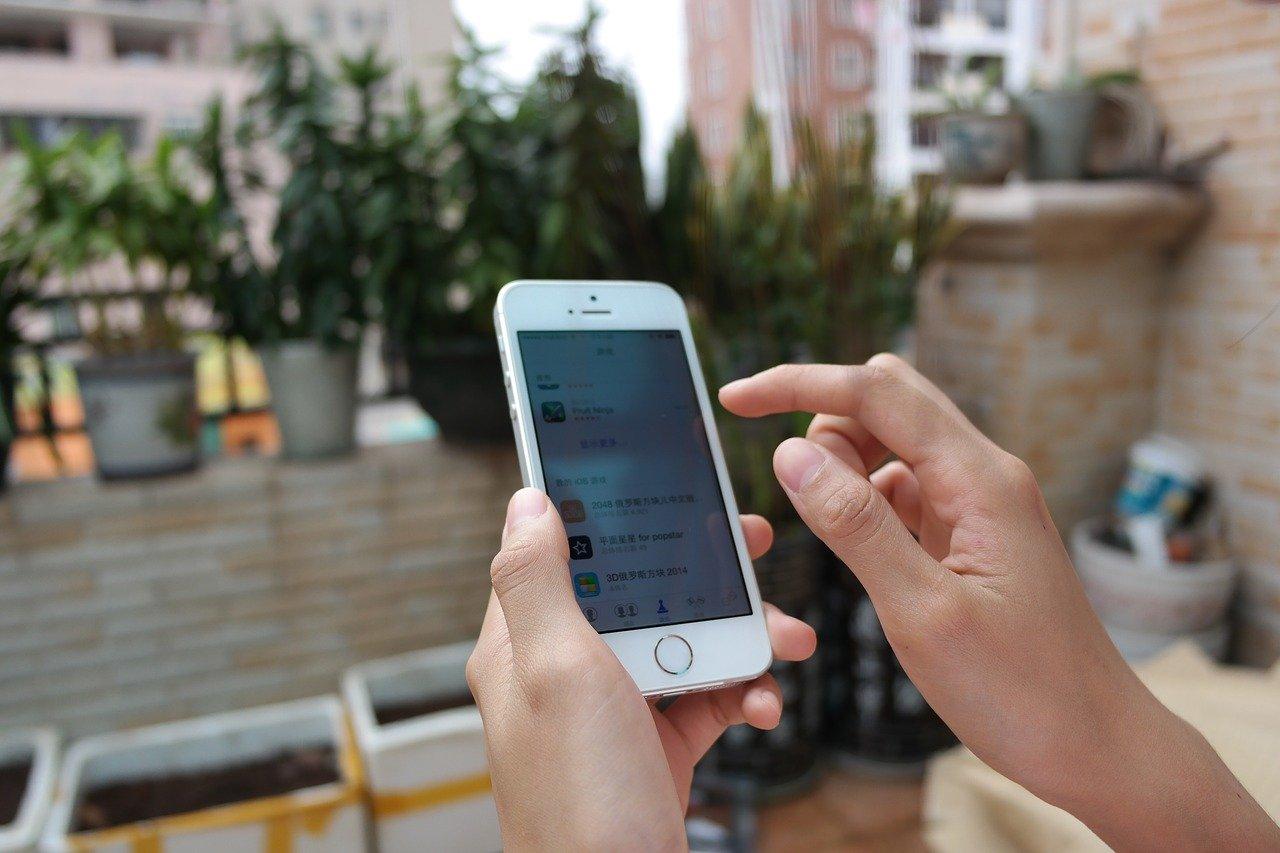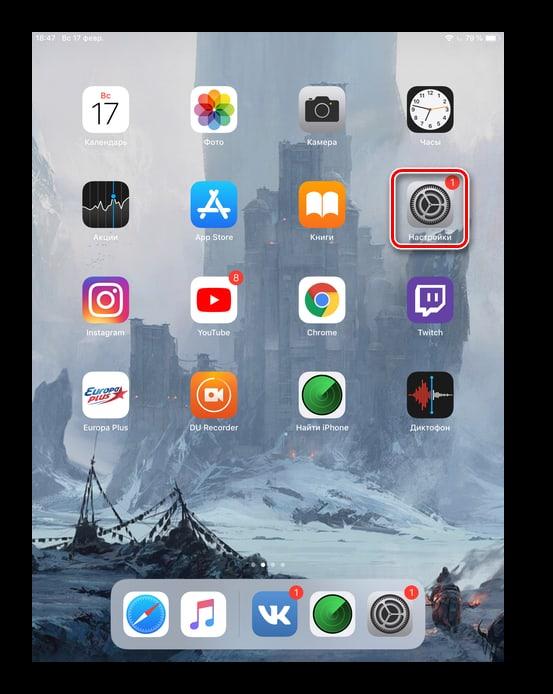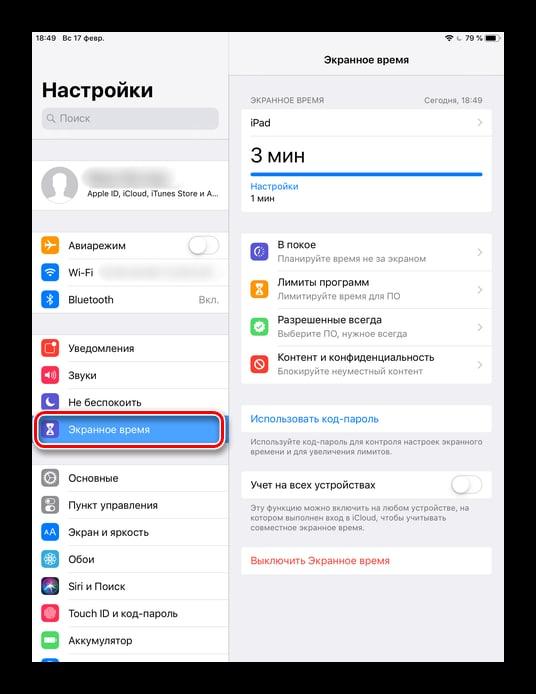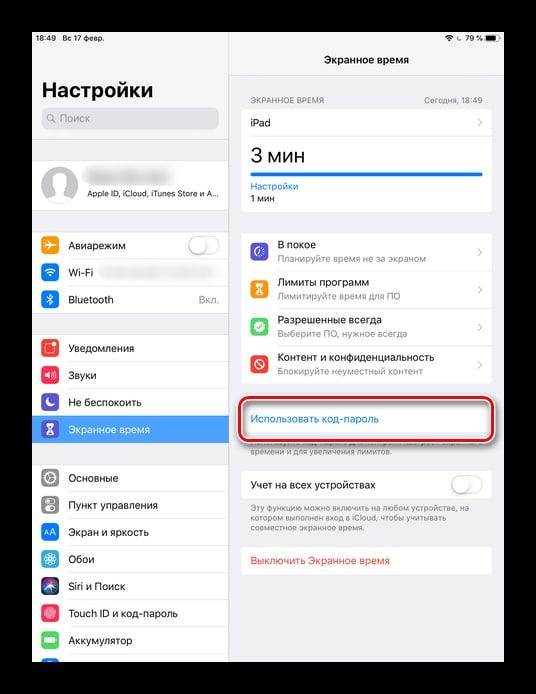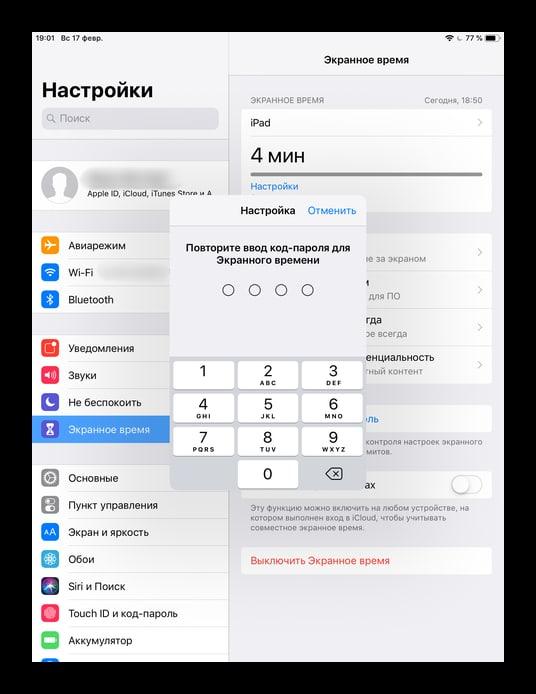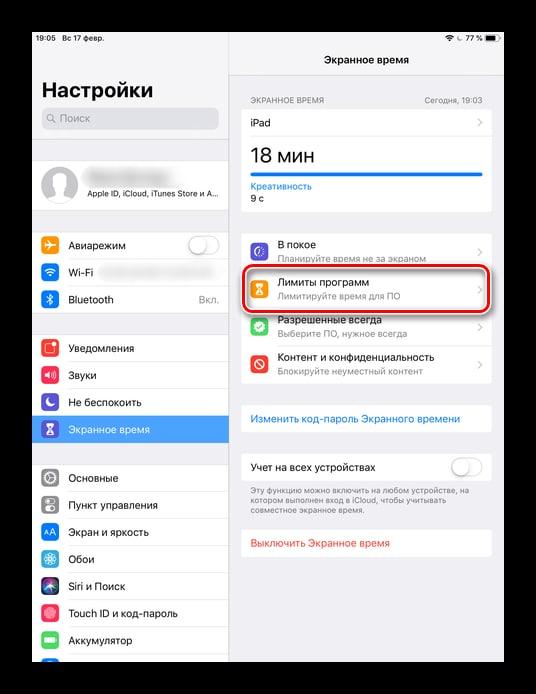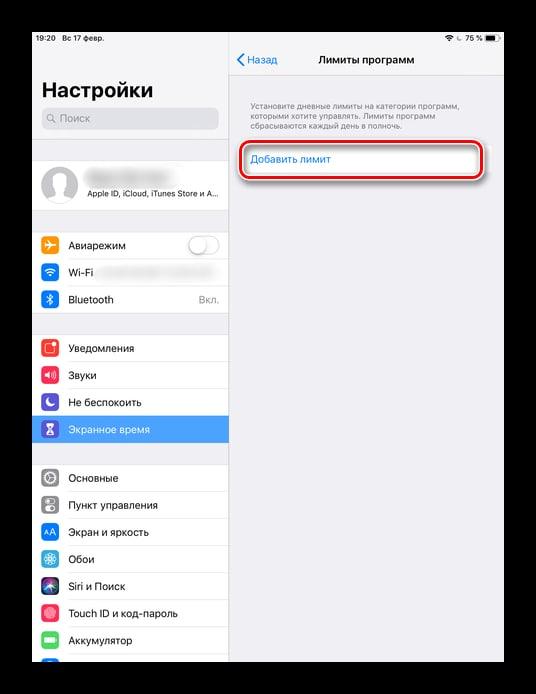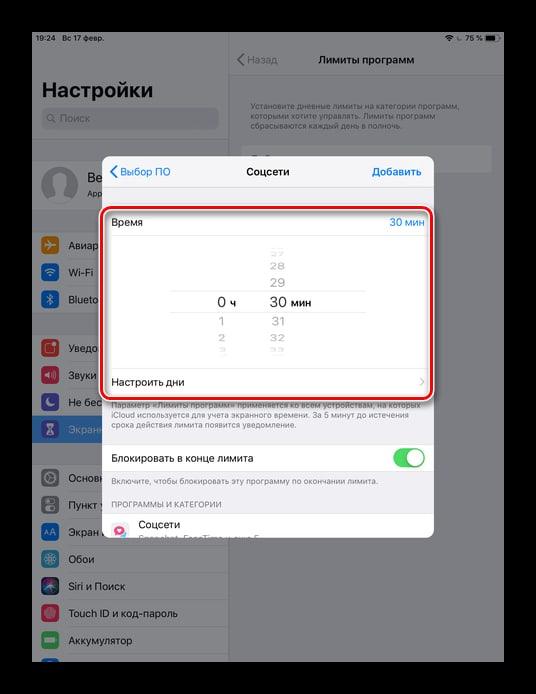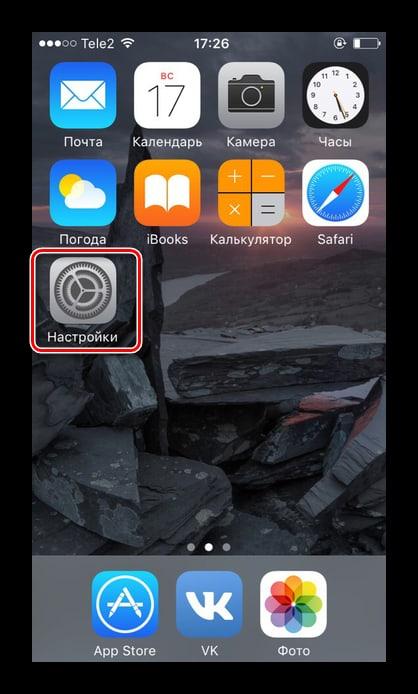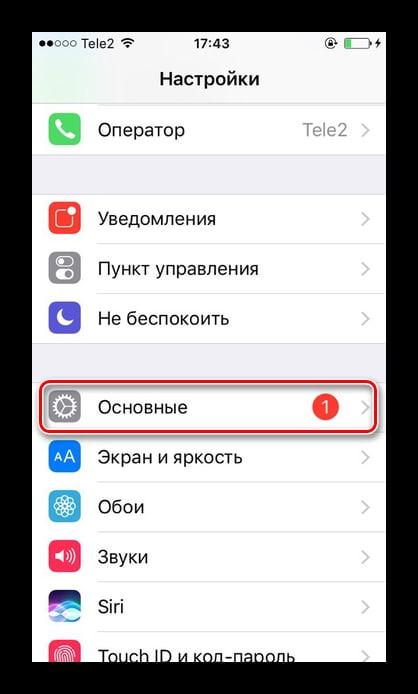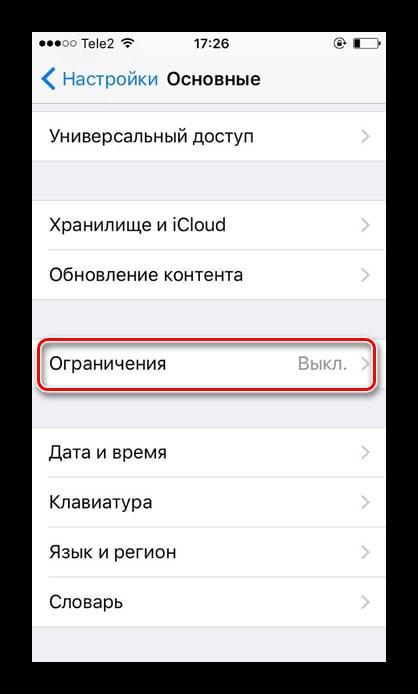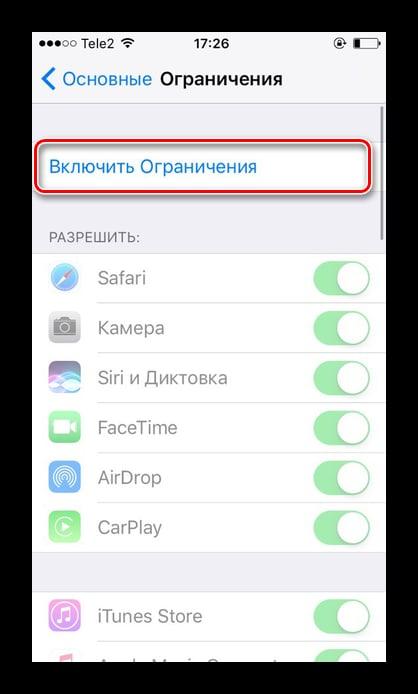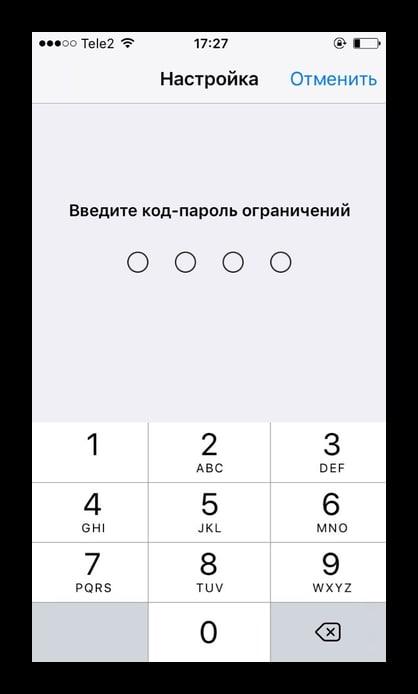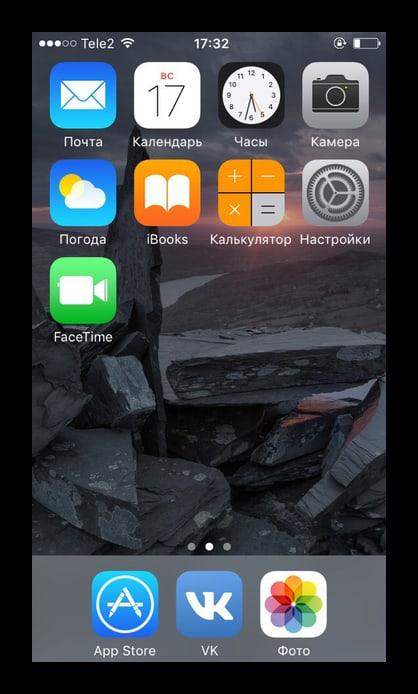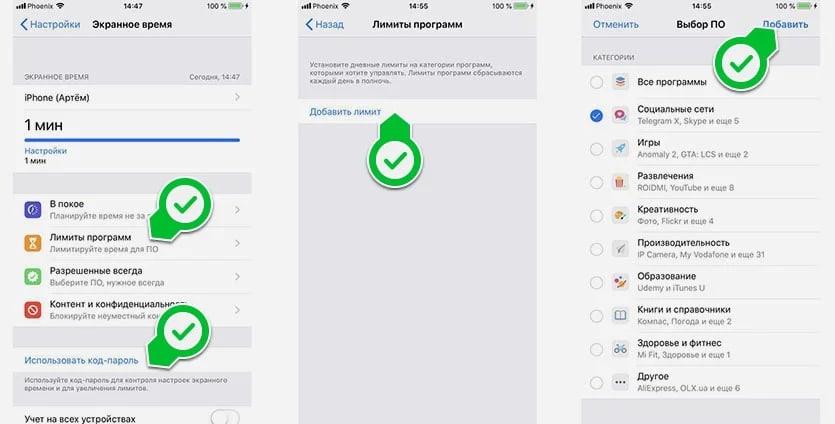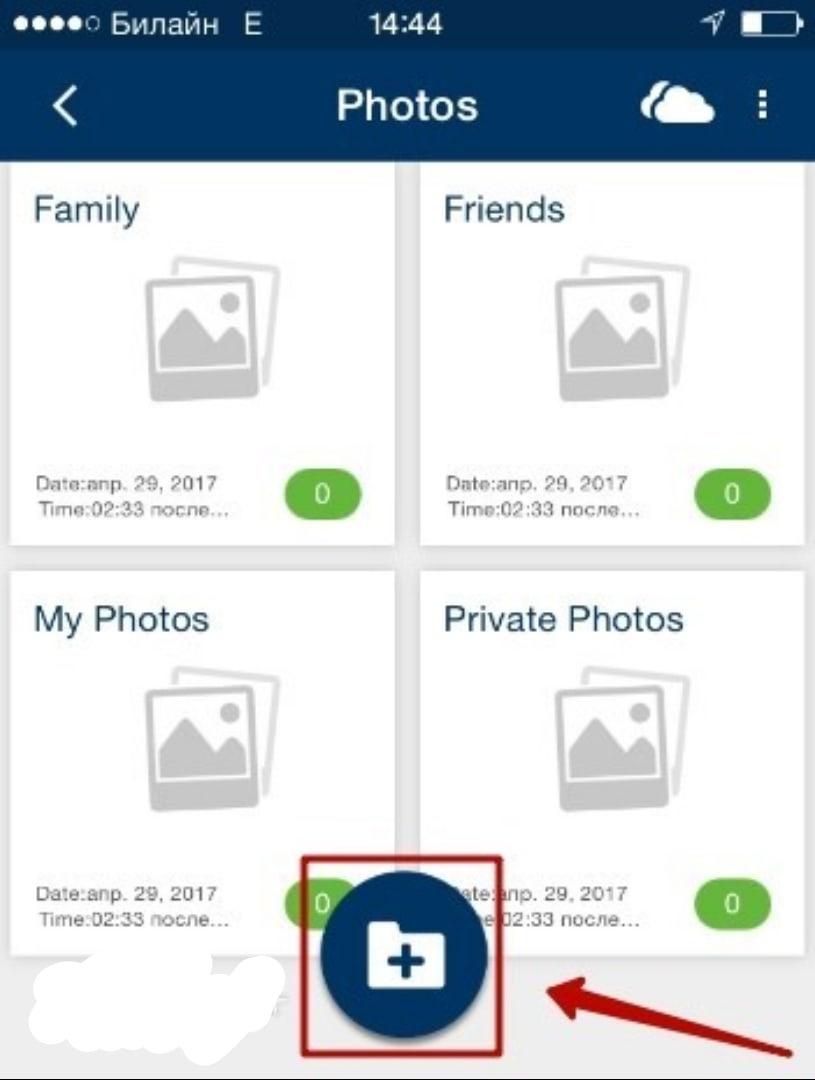Установка пароля на приложение – это то средство безопасности, которое необходимо применять тогда, когда человек просто не хочет, чтобы другие люди узнали о нем личную информацию. Иногда родитель дает своему ребенку поиграть на телефоне, но не хочет, чтобы тот увидел ту информацию, которая для него не предназначена.
Для таких случаев и существует установка пароля на определенное приложение. В системе iOS такая функция встроена, то есть её может поставить любой обладатель яблочного устройства, даже не нужно скачивать каких-то дополнительных утилит для этого.
Как установить пароль на приложение в iPhone
Во-первых, пользователь должен определиться с тем, какая у него версия iOS, потому что функции и действия различаются. Существует всего два варианта установки:
- На iOS 11 и ниже;
- На iOS 12.
Связано это с тем, что после обновления системы компания решила пересмотреть политику и сделать алгоритм слегка другой. Также многие пользователи жаловались на эту функцию и её некорректную работу, поэтому компания решила сразу в новой сделать доработку установки паролей.
Более подробно о том, какими способами можно определить свою операционную систему Айфона, можно посмотреть в этом видео
iOS 12
Преимуществ этой ОС Айфона намного больше, чем на предыдущих. Связано это с тем, что теперь пользователь может не только установить пароль, но и также отслеживать то время, которое он проведет за выполнением того или иного действия на телефоне.
Это помогает не только остановить телефонную зависимость, но и также поставить себе ограничения на определенные программки. Если пользователь раньше слишком много времени уделял социальным сетям, то теперь даже на них он может поставить определенные ограничения по времени, а также пароль, чтобы никто другой не смог посмотреть информацию пользователя.
Установить пароль и ограничения достаточно просто:
- Для начала необходимо найти настройки в самом телефоне. Располагаются они на начальном экране, который открывается сразу после того, как пользователь разблокировал его. Кликаем на них;
- После этого необходимо открыть пункт «Экранное время», которые располагается в меню настроек. Обычно оно находится в среднем секторе;
- Далее необходимо кликнуть на пункт «Использовать код-пароль». Это необходимо как раз для того, чтобы установить пароль на ту или иную программку;
- После этого нужно ввести код-пароль, а также запомнить его. Стоит отметить, что пароль должен состоять из 4 цифр, которые пользователь может запомнить. Также стоит проследить за тем, чтобы человек не использовал те 4 цифры, которые он использует для разблокировки своего устройства;
- Теперь повторно вписываем пароль, тем самым даем системе понять, что мы действительно хотим настроить его;
- Теперь кликаем на кнопку «Лимит программ». Она отвечает за то, чтобы пользователь не сидел в программе больше определенного количества времени;
- Далее кликаем на «Добавить элемент». Откроется список, в котором нужно ограничить определенную группу. Группы могут быть разные, начиная с игр, заканчивая социальными сетями;
- Теперь открывается окно, где нужно выбрать лимит по времени;
- Кликаем на кнопку «Блокировать в конце лимита», а после кнопку «Далее».
После того, как пользователь настроит таким образом ограничения, программка будет вылетать после прошедшего времени. Также пользователю при открытии придется вводить пароль, который он устанавливал ранее.
Стоит отметить, что заблокированные программки выглядят таким образом, они темнее других. Если пользователь хочет продлить лимит, то ему будет нужно ввести код.
iOS 11 и ниже
Данная ОС и все яблочные устройства этой системы к большому сожалению всех пользователей не обладает установкой того, что можно поставить пароль на посторонние утилиты. Разрешена установка только на стандартные приложения, так как Safari, AirDroid, Камера, Галерея и другие. Если же пользователь хочет установить пароль на другие, скачанные программы, то ему необходимо воспользоваться посторонними утилитами, скачивать их дополнительно.
Снять ограничения можно только тогда, когда пользователь введет верный пароль, который он заранее заготавливал. Стоит отметить, что делается это достаточно просто при помощи настроек на Айфоне:
- Необходимо зайти в сами настройки на Айфоне. Располагаются они, как правило, на стартовом экране. Напоминают шестеренку на сером фоне. Кликаем на иконку;
- Перейдя в настройки, необходимо пролистать чуть ниже и войти в пункт «Основные», который располагается первым после «Не беспокоить». Расположение объектов зависит от того, какая версия устройства установлена у пользователя. Операционная система может быть отлична, как и настройки в ней.
- Найдя и кликнув на основной раздел, необходимо найти пункт «Ограничения». Если эта функция была выключена, то рядом с названием будет сокращение «Выкл». Переходим в этот пункт;
- Далее кликаем на пункт «Включить ограничения». На данном этапе начнется настройка;
- Система попросит ввести пароль ограничения, который состоит из четырех цифр. Стоит отметить, что эти четыре цифры не должны быть теми, которые пользователь использует для разблокировки своего Айфона. Необходимо придумать более надежное сочетание;
- Вводим получившийся пароль ещё раз, тем самым подтверждаем свой выбор;
- Теперь функция не включена на все стандартные приложения. Чтобы регулировать активацию, нужно перевести ползунок в неактивное состояние, то есть он должен стать серым, когда все остальные – зеленые. Делаем это для тех приложений, которые нужно;
Теперь функция установлена. Осталось только проверить то, чтобы она работала в исправности. Проверку сделать достаточно просто: достаточно на экране, где обычно стояло закрытое приложение, проверить его наличие. Если оно там раньше было и пропало, то значит, что функция работает успешно.
В этом и заключается смысл. Пользователь может теперь найти только программу через поисковик. Другими способами он это сделать не сможет. В этом и заключается минус блокировки приложения. Чтобы найти скрытое приложение, нужно только в поисковике вбить его название, а потом уже ввести установленный пароль. Таким образом приложение только откроется.
В других случаях найти программку невозможно, как и заблокировать её, установить пароль. Операционная системы 11 и ниже не рассчитана на привычную установку пароля, как это было раньше. Пользователь может установить ограничения только таким способом и никаким другим.
Как установить пароль на несколько программ
Если пользователь хочет установить пароль на группу приложений, то ему нужно просто в настройках, в разделе «Экранное время» выбрать ограничения на определенную группу. Выбор групп различен:
- Можно установить блокировку только на социальные сети;
- Можно установить на другие приложения;
- На здоровье и фитнес;
- На креативность;
- И многое другое.
На самом деле программа айфона устроена таким образом, что она в точности формирует группы, поэтому, как правило, достаточно выбрать определённую сферу, котором хотелось бы установить ограничения и лимит по времени.
Стоит отметить, что установка на отдельное приложение – это такой же процесс, который совершается в этом же раздел в настройках.
Установка на группу – это более продуктивный метод, так как пользователь избавляется сразу от нескольких вредителей, которые забирают его время. Как правило, такой группой являются социальные сети. Если пользователь хочет узнать о том, почему лучше вовсе отказаться от социальных сетей, он может посмотреть вот это видео
https://www.youtube.com/watch?v=S_1sRvNpkdg
Как установить пароль на папку
Если у человека появилась необходимость в том, чтобы запаролить определенную папку на устройстве, то сделать это при помощи встроенных функций не получится. Компания не добавила такую возможность в свои яблочные девайсы. Наиболее удобный способ – это использование определённых программ, которые работают все по одному принципу – установка пароля, а потом дальнейший запрет на вход.
Стоит отметить, что в официальном магазине AppStore есть огромное количество приложений, который как раз и отвечают за то, чтобы блокировать пользователя определенную группу файлов, если он не ввел правильный пароль. Сделаны эти программы для того, чтобы пользователи могли защитить свое устройство.
Одной из таких программ является Folrder Lock. Скачать эту утилиту можно как раз через официальные источники.
Нужно скачать эту программу на свое устройство и уже выбрать в ней тип защиты. Это может быть и графический ключ, и определенная комбинация цифр – все то, что может защитить устройство.
После её корректной настройки программа будет блокировать определенный файл, который был введен в качестве заблокированный на телефоне.




Таким образом можно установить пароль не только на приложение, но и на целую папку.